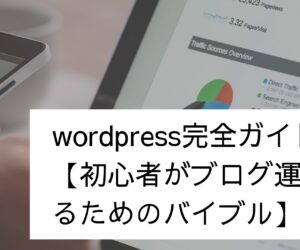youtubeなんかをやっていて自分のブログに動画をアップロードしたいなと思ったことがあるんではないでしょうか?
サービスの操作方法など動画でお伝えした方が伝わりやすいなということもあると思います。
今回はwordpressサイトにおいて、動画をアップロードする方法について解説します。
wordpressにyoutube動画をアップロードする方法
まずは最も動画市場で多く使われているのがyoutubeだろう。youtube上の動画をあなたのwordopressサイトにアップロードする方法を紹介していきます。
YouTube動画をアップロードする方法はとても簡単です。
もしまだwordpressの投稿方法がわからないよという方はこちらの記事で解説しています。
wordpressサイトにYouTube動画を貼り付ける方法を紹介していきます。
まずは検索でYouTubeを開き、貼り付けたいページにアクセスしよう。
そのページのURLをコピーして投稿の編集画面に貼り付けるだけで完成です。
下記画像の赤枠の部分ですね。
URLを貼り付けると以下のような画面で編集画面に埋め込まれた画面になる。
とても簡単な方法です。
これだけでスマホで見てもパソコンで見ても勝手にサイズが変わってくれる仕様でYouTube動画をwordpressサイトに埋め込むことができます。
YouTube動画をアップロードする方法の注意点
実はこの記事を書いているときに、wordpressに動画をアップロードする方法を他の方が書いているものを色々と目を通したのですが、wordpressの旧エディタのものがたくさん出てきます。
これでは動画のアップロード方法は全く違ったものになっていて、勘違いされる方も多いかと思います。
現在wordpressはgutenbergというシステムを導入していて、いまだにクラシックエディタと呼ばれる昔のwordpress管理画面を使っている人がいるのですが、これもゆくゆくは廃止されると思いますので、この際gutenbergの使い方に慣れておくことをお勧めします。
また最近wordpressを始めた方であれば、最新のwordpressをお使いのことと思いますので、この記事のアップロードのやり方でやってみて貰えば簡単にできると思います。
YouTubeをアップロードする方法としては現在でも他の方法があったりするのですが、基本的にURLをそのまま投稿編集画面に貼り付けるだけで、レスポンシブ対応のものになりますので、安心して直に貼り付けるだけでOKです。
自分で撮影した動画をアップロードする方法
さて次は自分で撮影した動画をアップロードする方法について紹介していきます。
流れとしては以下になります。
- wordpressに動画をアップロードする
- 投稿で動画を貼り付ける
それでは管理画面から投稿編集画面にいって、
ブロック追加ボタンから『動画』を選択しましょう。
こちらを選択すると以下のような画面になるので、あなたが持っている動画をアップロードします。
これでアップロードは完成です。
自分で撮影した動画をアップロードする際の注意点
一つ注意点があります。
基本的に動画というのは重たいファイルになります。それをwordpress上にアップロードするということはサイトが重たくなり、表示速度低下につながることになります。
なので、自分で撮影した動画であっても本来であれば、YouTubeやvimeoなどのような動画プラットフォームにアップロードして、先程紹介した『YouTubeの動画をアップロードする方法』を行った方がいいです。
もう少しこの点について詳しく説明すると動画をどこに保存しておくのかということです。
あなたのサイトのデータベースに保存するのかYouTubeなどのプラットフォームに保存しておくのかということです。
あなたのサイトのデータベースに動画を保存するとあなたのサイトが重くなってしまうので、動画はYouTubeに保存しておいて、そこから使いたい時だけ、URLを貼って見せましょうね。ということになります。
YouTube動画をあなたのサイトに貼り付けてもこれはあなたのサイトに埋め込まれているYouTubeで動画を再生しているという状態になりますので、あなたのサイト自身に負荷がかかることが少なくなります。
まとめ
wordpressサイトのように基本的にテキストで情報を伝えるプラットフォームであっても動画を貼り付けることが可能です。
もし、あなたが動画で説明をしたい、見てほしい映像があるということであれば、動画を貼り付けて読者の悩みを解決してあげましょう。
また注意点のところでもお話ししましたが、基本的に動画ファイルは重たいものなので、wordpressではない別の動画プラットフォームにアップロードしたものをあなたのサイトにURLとして貼り付ける方法で見せるようにしましょうね。
wordpressの完全ガイド
wordpressを初心者から運用するまでの完全ガイド記事はこちらで網羅していますので、参考にどうぞ